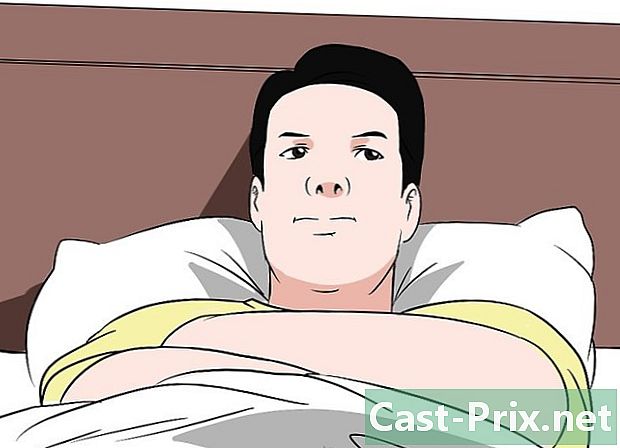dAdriveサイトとの間でダウンロードする方法
著者:
Randy Alexander
作成日:
3 4月 2021
更新日:
26 六月 2024

コンテンツ
この記事の内容:ADriveへのログイン新しいフォルダーの作成ファイルのダウンロード(サーバーへ)ファイルのダウンロード(サーバーから)
ADriveは、オンラインホスティングおよびクラウドベースのファイル管理サイトであり、多くのプラットフォーム上で利用できます。このサイトは、専用アプリケーションを介してデスクトップコンピューターからアクセスできます。モバイルアプリケーションからモバイルプラットフォームからも同様にアクセスできます。インターネットブラウザ経由でサイトに直接アクセスできます。このサイトでは、適切に設計された機能とツールを使用して、双方向(上下)でファイルをすばやく簡単にダウンロードできます。
ステージ
パート1 ADriveへの接続
-
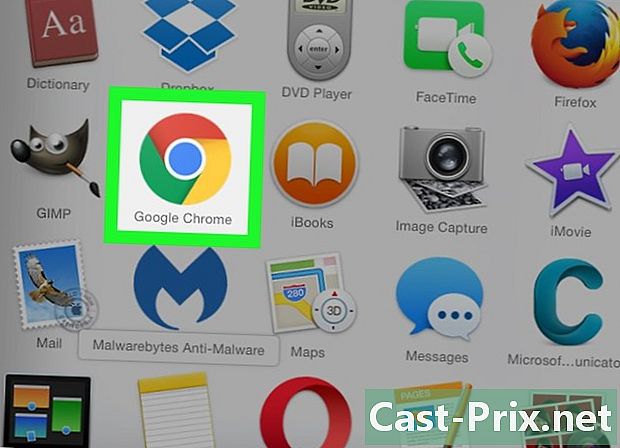
お気に入りのインターネットブラウザを起動します。 これを行うには、ブラウザアイコンのデスクトップからダブルクリックします。 -
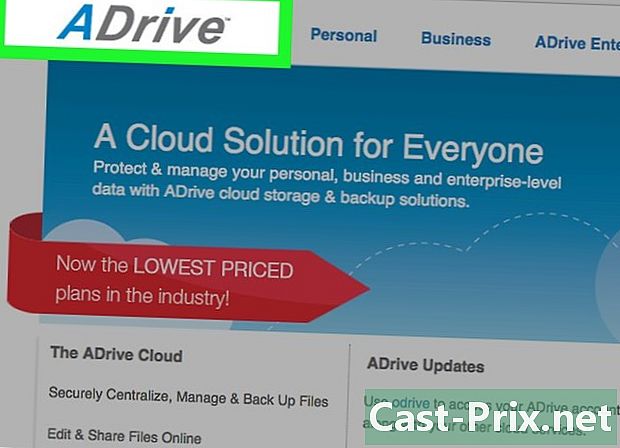
ADrive Webサイトにアクセスしてください。 アドレスバーに次のアドレスを入力するか貼り付けます:http://www.adrive.com エントリー. -

登録。 ADriveアカウントをまだお持ちでない場合は、登録する必要があります。ボタンをクリックしてください サインアップ (登録)ページの右上にあります。その後、登録フォームが表示されます。正しく記入してください。- ADriveアカウントを既にお持ちの場合は、次のステップに進みます。
-

アカウントにログインします。 ボタンをクリックしてください ログイン (ログイン)ページの右上に。選択したメールアドレスとパスワードを入力して、ボタンをクリックしてください ログイン (ログイン). -
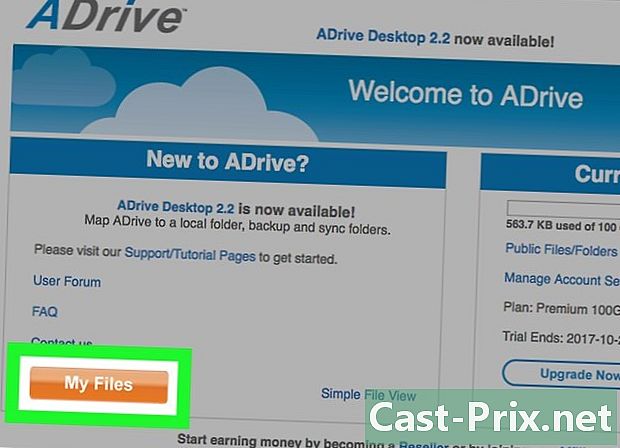
で会いましょう 私のファイル (私のファイル). ADriveのホームページはおそらく少し高密度ですが、すぐに見つかります。したがって、ボタンをクリックして、ファイルのディレクトリに直接アクセスできます。 私のファイル (私のファイル)左側。
パート2新しいフォルダーを作成する
-
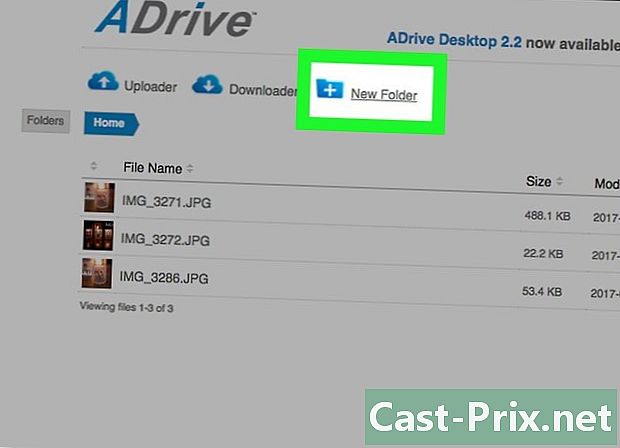
新しいフォルダーのアイコンをクリックします。 メインディレクトリで、可能なアクションの3つのアイコンをヘッダーで見つけます。これらは、ADriveで最もよく使用するアクションです。最後のアイコンは青いフォルダーで、「+」記号が表示されています。クリックしてください。 -

フォルダーに名前を付けます。 新しいフォルダの名前を入力できるダイアログボックスが表示されます。彼の名前を入力してクリック 保存 (記録). -

フォルダーを参照してください。 新しく作成されたフォルダーにアクセスできるようになりました。メインディレクトリに配置されます 家 (歓迎). -

他のフォルダーを作成します。 これを行うには、手順1〜3を繰り返して、ディレクトリに配置されるフォルダーを作成します。 家 (歓迎).- これらのメインフォルダーにサブフォルダーを作成することもできます。これらを開いて、新しいフォルダーを作成してください。
-
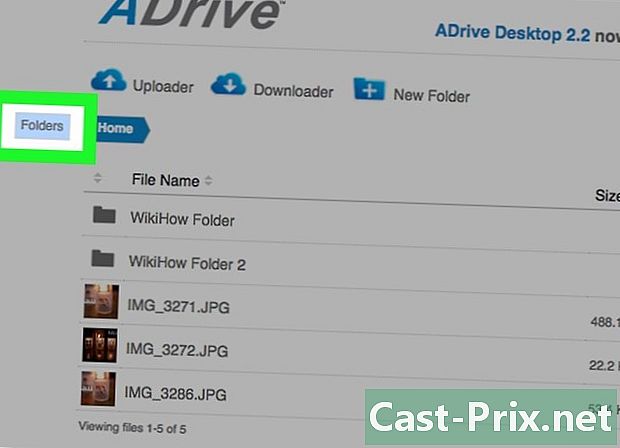
フォルダディレクトリを確認してください。 フォルダーのメニュー(またはディレクトリ)は、左パネルから直接アクセスできます。これを使用して、フォルダーとサブフォルダーをナビゲートします。
パート3ファイルのダウンロード(サーバーへ)
-

新しいファイルを配置するフォルダーを開きます。 フォルダー名をクリックしてアクセスします。 -
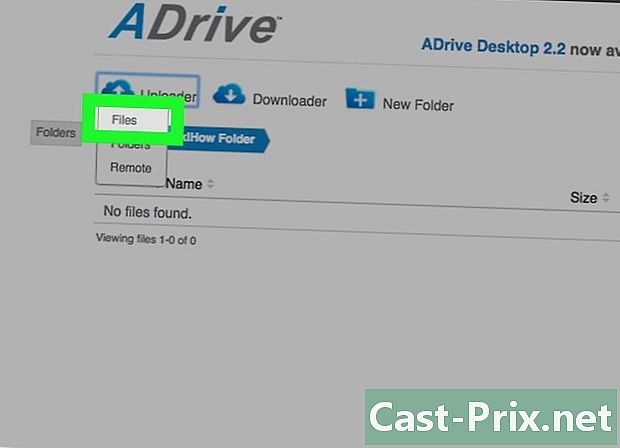
ダウンロードページに移動します(金額)。 メインディレクトリでは、ヘッダーに3つのアクションアイコンがすぐに表示されます。最初のメニューは、上向きの矢印の付いた雲で象徴されています。クリックすると、さまざまなオプションが表示されます。選択 ファイル (ファイル)メニューで。ダウンロード方法ページ(サーバーへ)に移動します。 -
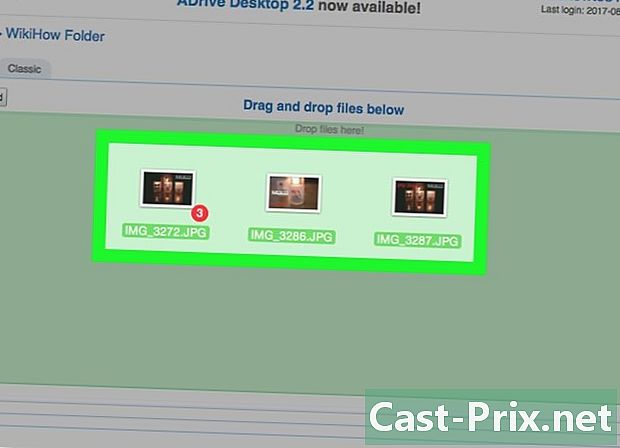
ファイルをドラッグアンドドロップします。 ダウンロードの最初のタイプは、ドラッグアンドドロップです。ダウンロードページの最初のタブからアクセスできます。ハードドライブの適切なフォルダーで、ダウンロードするファイルを選択します。それらをクリックして、ウィンドウにドラッグします ドラッグアンドドロップ。マウスを放した瞬間から、ファイルはADriveアカウントにダウンロードされます。- 進行状況バーでダウンロードの進行状況を確認できます。
-
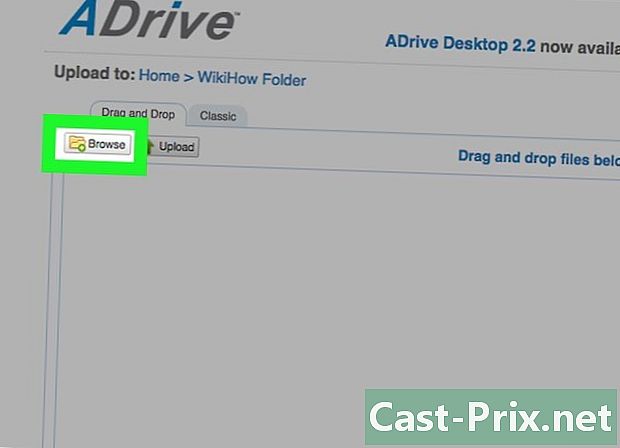
ダイアログボックスからファイルをダウンロードします。 実際、従来のWindowsダイアログボックスを使用して、ファイルをダウンロード(アップストリーム)できます。タブの下にあります クラシカル。ボタンをクリックしてください ブラウズ (旅)、ダウンロードするファイルをハードドライブから選択します。選択すると、それらはADriveにロードされます。- 進行状況バーでダウンロードの進行状況を確認できます。
-

ファイルをダウンロードします。 フォルダー全体または複数のファイルをダウンロード(アップストリーム)しますか? ADriveができます。一般的なディレクトリページで、左側の最初のアイコンをクリックします。 アップローダー、その後 フォルダ (記録)。ダウンロードツール、実際にはJavaで実行されているウィンドウが表示されます。次に、このウィンドウにフォルダをドラッグアンドドロップします。- 進行状況バーでダウンロードの進行状況を確認できます。
-
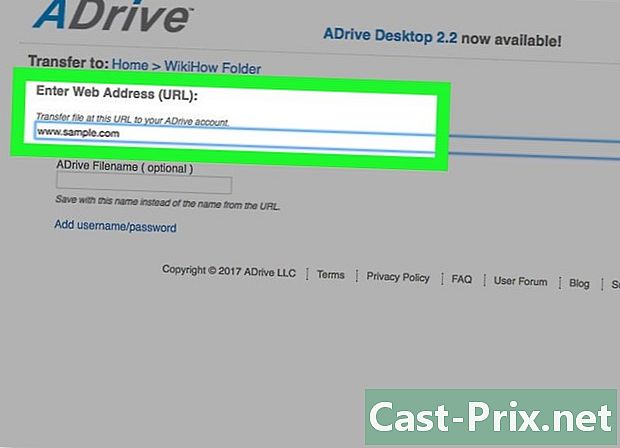
インターネットアドレス(URL)から直接ダウンロードします。 インターネット上で興味深いファイルを見つけたため、最初にコンピューターにダウンロードせずにADriveアカウントにアップロードしたいとします。これは、リモートアップロードのおかげで可能です。- 一般的なディレクトリページで、左側の最初のアイコンをクリックします。 アップローダー、その後 遠隔 (リモート)。その後、ファイルの正確な場所を入力できるページに移動します。問題のファイルのインターネットアドレス(URL)を入力し、ボタンをクリックします 検索します (取り戻します).
- ファイルはすぐにADriveによって呼び出され、ADriveアカウントにコピーされます。この方法は、最初にファイルをダウンロード(ダウンストリーム)してから2回目にADriveを送信する方法よりも高速です。
パート4ファイルのダウンロード(サーバーから)
-
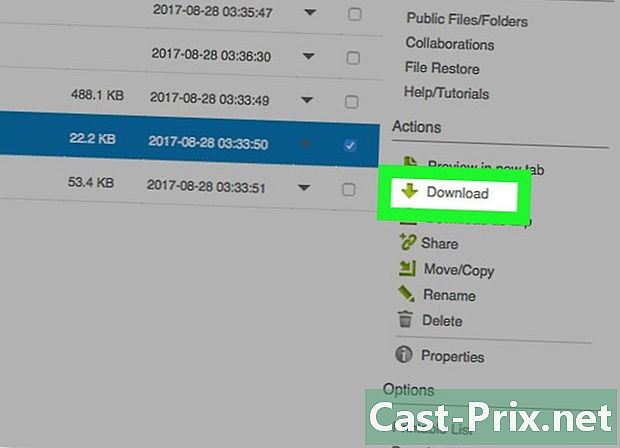
(サーバーから)1つのファイルのみをダウンロードします。 ADriveフォルダーで、コンピューターにダウンロードするファイルを探します。クリックして選択します。ファイルが強調表示されます。右側に、セクションが表示されます 株式。そこに、ファイルに適用できるアクションのリストが表示されます。クリックしてください ダウンロード ファイルのダウンロードを開始します。 -
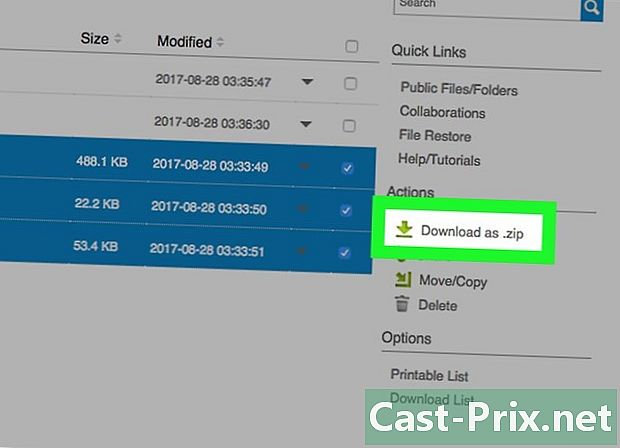
複数のファイルをダウンロードします。 ADriveフォルダーで、コンピューターにダウンロードするファイルを探します。それらをクリックして選択します。ファイルが強調表示されます。ルーブリックの下 株式 右側でクリックします as.zipをダウンロード (format.zipでダウンロード):ファイルのダウンロードが開始されます。- ファイルは圧縮され、単一の圧縮(.zip)ファイルとして送信されます。
-

機能を使用する ダウンローダー. メインディレクトリでは、ヘッダーに3つのアクションアイコンがすぐに表示されます。 2番目のメニューは、下向き矢印の付いた雲で表されます。このアイコンをクリックして、ダウンロード(下降)ツール(Java)を起動します。- このツール ダウンローダー ADriveアカウントのファイルディレクトリを表示します:すべてのファイルとフォルダーはデフォルトでチェックされます。チェックボックスをオンまたはオフにして、ダウンロードするファイルとフォルダを選択します。完了したら、ボタンをクリックします ダウンロード (ダウンロード).
- 選択したファイルとフォルダは、次々にそのままダウンロードされます。それらは1つのファイルに圧縮されません。
- 進行状況バーでダウンロードの進行状況を確認できます。